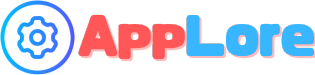「AlwaysIME」のダウンロード・使い方を解説:Windows用自動IME切替無料ソフトウェア
AlwaysIMEは、Windows上でIMEを自動でオンにする無料のソフトです。
起動時に日本語入力(全角)が自動で有効となり、手動で切り替える手間を省けます。
タスクトレイから簡単に一時停止や特定アプリでの自動切替解除の設定も可能なため、作業効率の向上に役立ちます。
インストール不要で手軽に使える点も魅力です。
AlwaysIME の概要
ソフトウェアの目的と特徴
自動でIMEをオンにする仕組み
AlwaysIME は、Windows のデフォルトの設定では半角英数入力(IMEオフ)になっているところを、自動的に全角入力(IMEオン)に切り替えるソフトウェアです。
ソフトを起動すると、ユーザーが特に入力モードを変更する手間が省かれ、毎回日本語入力に切り替えられるため、手続きが簡略化されます。
この機能は、IMEの切り替えを自動化することで、日本語入力作業の効率アップを目指した設計になっています。
タスクトレイでの操作性
AlwaysIME はタスクトレイにアイコンを表示する仕組みを採用しており、常に画面上に存在しながらも目立たないデザインです。
タスクトレイの右クリックメニューからは、以下のような操作が行えます。
- 自動IMEオンの切り替え操作
- 一時的に無効化する「少し無効」または「しばらく無効」の設定
- ソフトの終了操作
これにより、動作中における細かな設定変更や一時停止が直感的に行えるようになっています。
対応環境と必要要件
対応OS(Windows 10/11)
AlwaysIME は Windows 10 および Windows 11 に対応しており、最新のOS環境でも正しく動作するように設計されています。
Windows の基本環境に加え、日本語入力に関する設定が標準となる環境であれば、スムーズに利用できる点が特徴です。
必要なランタイム(.NET Desktop Runtime 8.0)
本ソフトウェアを実行するためには、.NET Desktop Runtime 8.0 が必要です。
利用前に、下記の手順でランタイムがインストールされているか確認してください。
- Windows の「アプリと機能」からインストール済みプログラムを確認する
- 必要に応じて、Microsoft の公式サイトから .NET Desktop Runtime 8.0 をダウンロードする
インストール方法
ダウンロード手順
GitHubからの圧縮ファイル取得
AlwaysIME の最新バージョンは GitHub で公開されています。
以下の手順でダウンロードしてください。
- お使いのブラウザで GitHub の AlwaysIME ページにアクセスする
- ページ内の「AlwaysIME.zip」リンクを探す
- リンクをクリックし、圧縮ファイルのダウンロードを開始する
ダウンロードリンクの確認
ダウンロードしたファイルが最新版であることを確認するため、以下の点をチェックしてください。
- ファイル名にバージョン情報が含まれているか
- GitHub ページ上の更新日が最新であるか
これらの項目を確認することで、最新の機能と安定性を確保できます。
インストールと初期起動
圧縮ファイルの解凍方法
ダウンロードした AlwaysIME.zip ファイルは、圧縮ファイル形式となっています。
下記の手順で解凍してください。
- ダウンロードしたファイルを右クリックする
- 「すべて展開」を選択する
- 解凍先のフォルダを指定し、解凍プロセスを完了する
起動ファイル(AlwaysIME.exe)の実行
解凍後のフォルダ内にある AlwaysIME.exe を実行することで、ソフトウェアが起動します。
起動方法は以下の通りです。
- 解凍したフォルダを開く
- AlwaysIME.exe をダブルクリックする
- タスクトレイにアイコンが表示されることを確認する
動作確認
タスクトレイでの状態確認
ソフトウェア起動後は、タスクトレイに AlwaysIME のアイコンが表示されることで動作状況を確認できます。
下記の点をチェックしてください。
- タスクトレイ内に AlwaysIME のアイコンが存在する
- 右クリックメニューに各種設定項目が正しく表示されている
- 自動的にIMEがオンになる機能が動作しているか
使い方
基本的な利用方法
自動IMEオンの機能確認
AlwaysIME を起動すると、ソフトが自動的に IME をオンに切り替え、日本語入力モードに変更されます。
具体的な確認手順は以下の通りです。
- AlwaysIME を起動する
- 任意のテキスト入力エリア(例:メモ帳)を開く
- 入力開始前に日本語入力モードになっていることを確認する
タスクトレイの右クリックメニュー操作
タスクトレイのアイコンを右クリックすることで、各種機能にアクセスできます。
操作手順は以下の通りです。
- タスクトレイの AlwaysIME アイコンを右クリックする
- 表示されるメニューを確認する
- 必要な操作(例:グローバル切替、一時停止、終了など)を選択する
一時停止(少し無効・しばらく無効)の使い分け
入力の状況やアプリケーションごとに、AlwaysIME の一時停止機能を利用することができます。
「少し無効」と「しばらく無効」の違いは以下の通りです。
- 少し無効:一時的に短時間だけ機能を停止する
- しばらく無効:一定期間機能を無効にする
それぞれ必要な状況に応じて、タスクトレイの右クリックメニューから選択してください。
常駐終了の手順
AlwaysIME を完全に終了したい場合は、タスクトレイのメニューから常駐終了を選択します。
終了手順は次の手順で行います。
- タスクトレイの AlwaysIME アイコンを右クリックする
- メニュー内の「常駐の終了」を選択する
- ソフトウェアが正常に終了したことを確認する
特定アプリ・ウィンドウでの設定
IMEオフに登録する方法
特定のアプリケーションで自動IMEオンを無効にする設定が可能です。
登録方法は以下の通りです。
- 対象のアプリケーションを起動し、アクティブにする
- タスクトレイの AlwaysIME アイコンを右クリックする
- 表示されるメニューから「IME オフに登録」を選択する
- 表示されるウィンドウで、確認後に「登録」ボタンをクリックする
アプリ別設定(例:メモ帳)
たとえば、メモ帳を自動IMEオンの対象外に設定する場合、下記の手順で設定を行います。
- メモ帳を起動し、ウィンドウをアクティブにする
- タスクトレイの AlwaysIME アイコンを右クリックする
- メニューの「IME オフに登録」を選び、続いて表示されるウィンドウで「登録」ボタンをクリックする
- メモ帳起動時には自動的にIMEがオフになる設定が完了する
ウィンドウタイトルによる設定
ウィンドウタイトルを基点にして設定することも可能です。
設定手順は以下の通りです。
- 対象アプリケーションのウィンドウタイトルを確認する
- タスクトレイの AlwaysIME アイコンを右クリックする
- 「IME オフに登録」ウィンドウ内で、ラジオボタンの「タイトル」を選択し、対象となるタイトル情報を入力する
- 入力後に「登録」ボタンをクリックし、設定を完了する
設定ファイルの編集
設定ファイル(AlwaysIME.dll.config)の位置と名称
AlwaysIME の各種詳細設定は、起動ファイルと同じフォルダに保存されている「AlwaysIME.dll.config」という設定ファイルから変更が可能です。
この設定ファイルをテキストエディター(例:メモ帳)で開いて操作してください。
主要な設定項目の解説
設定ファイル内には、以下のような主要な設定項目が含まれています。
- AlwaysIMEMode:自動IMEのオン/オフを制御する
- IsDarkMode:ダークモードのオン/オフを設定する
- ImeOffList:自動IMEオンの機能を無効にするアプリ名を指定する
- ImeOffTitle:特定のウィンドウタイトルに基づいて無効化する設定を行う
各項目について、用途や設定値を確認し、必要に応じて変更してください。
AlwaysIMEModeと切替値の変更
AlwaysIMEMode の設定は、IME の自動オン・オフを決定する重要な項目です。
設定変更の手順は以下の通りです。
- AlwaysIME.dll.config をテキストエディターで開く
- AlwaysIMEMode の value 値が「on」になっている部分を探す
- 特定のアプリやウィンドウで IME をオフにする場合は、該当する部分の値を「off」に変更する
- ファイルを保存し、AlwaysIME を再起動して設定が反映されているか確認する
IsDarkModeなどカスタマイズ項目の調整
IsDarkMode の項目は、ソフトウェアの外観設定に関するものです。
カスタマイズ項目の調整手順は以下の通りです。
- AlwaysIME.dll.config を開く
- IsDarkMode の値を「true」または「false」に変更して、希望するテーマを設定する
- その他の項目(例:更新間隔、無効化時間など)も必要に応じて調整する
- 保存後、ソフトウェアを再起動して変更内容を確認する
以上で、AlwaysIME の概要、インストール方法、基本的な利用方法、特定アプリ・ウィンドウでの設定、ならびに設定ファイルの編集方法について詳しくご説明しました。
まとめ
AlwaysIMEは、Windows環境で日本語入力を自動的に有効にする無料ツールです。
GitHubから圧縮ファイルをダウンロードし、解凍後に起動するだけで利用できます。
タスクトレイのアイコンから自動切替や一時停止、終了などの操作が可能で、特定アプリやウィンドウに対してIMEオフ登録が行えます。
設定ファイルの編集で外観や動作のカスタマイズも手軽にでき、効率的な入力環境が実現できる点がわかります。